Rendszeres Linux-felhasználóként az egyik félelmetes feladat, amellyel néha szembesülök, a megfelelő Linux-alkalmazások megtalálása a Linux-gépeimre való telepítéshez. Olyan sok kívánatos alkalmazás létezik, amelyet szívesen futtatna az Ubuntu, Linux asztali számítógépeken, de a legtöbbet csak a Windows asztali számítógépekhez fejlesztik, anélkül, hogy azt terveznék portálni a Linux platformra. Tehát ebben a bejegyzésben 10 legjobb Ubuntu alkalmazást állítok össze 2017-re.
Mielőtt folytatnánk, mindig vannak alternatívák a jól ismert alkalmazások közül, és a legtöbb esetben nagyszerűek. Az általam összeállított szoftverek listája csak 10-nek tartalmaznia kell Linux-alkalmazásokat, amelyeket javasolnék telepíteni, és a következő hetekben frissítem ezt a bejegyzést még csodálatosabb alkalmazásokkal, amelyekkel rendelkeznie kell.
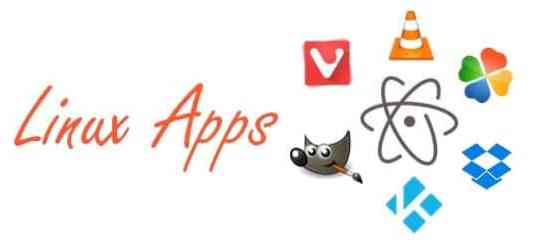
22 legjobb Ubuntu alkalmazás 2017-re
1) LibreOffice Suite
A LibreOffice egy erőteljes irodai csomag - letisztult kezelőfelülete és funkciógazdag eszközei segítik a kreativitás felszabadítását és a termelékenység növelését. Számos alkalmazást tartalmaz, amelyek a piac legerősebb Free és Open Source irodai csomagjává teszik.
A LibreOffice telepítése az Ubuntura
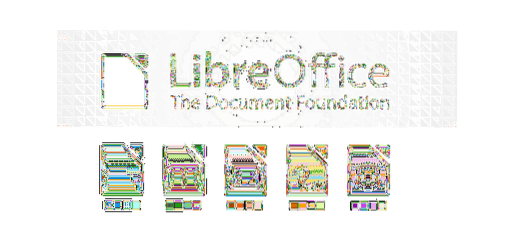
2) VLC Media Player
A VLC Media Player egy ingyenes és nyílt forráskódú, többplatformos médialejátszó és keretrendszer, amely a legtöbb multimédiás fájlt, valamint DVD-ket, audio CD-ket, VCD-ket és különféle streaming protokollokat játssza le. Vannak más hasonló médialejátszó alkalmazások, például az MPlayer, amelyek nagyszerűek, de a VLC Player több felhasználói élményt kínál.
Telepítse a VLC Media Player alkalmazást az Ubuntura
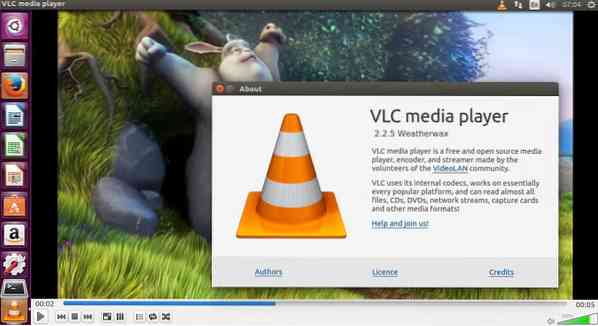
3) Sima hanglejátszó - Checkout Dopamine zenelejátszó
A Dopamine Music Player egyike a sok, elegáns megjelenésű audio lejátszónak, azzal a céllal, hogy a zeneszervezést és a hallgatást a lehető legegyszerűbbé és csinosabbá tegye. A zenelejátszó alkalmazást C # nyelven írták, és a CSCore hangkönyvtár szolgáltatja.
A Dopamine Music Player telepítése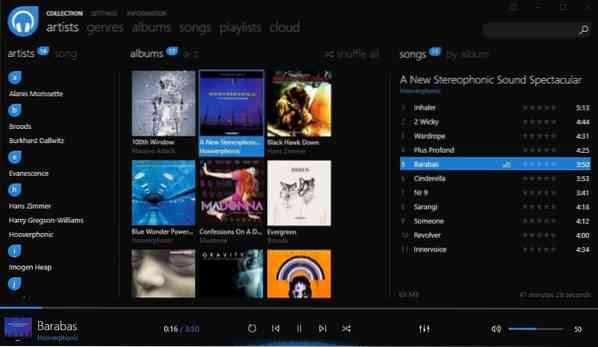
4) Dropbox
A Dropbox az egyik leghasznosabb felhő tároló eszköz, és nagyszerű, hogy a számítógépén van. Zökkenőmentesen működik az operációs rendszerrel, és automatikusan biztosítja, hogy a fájlok online szinkronizálva legyenek és megoszthatók legyenek.
A Dropbox telepítése az Ubuntu-ra

5) Ulauncher - Linux asztali alkalmazásindító
Az Ulauncher egy egyszerű asztali alkalmazás a Linux számára, amely lehetővé teszi a felhasználók számára a telepített alkalmazások elindítását és a fájlkönyvtárak megnyitását egy gyors és kényelmes felhasználói felület használatával. Pythonban íródott, és a GTK-t használja GUI eszközkészletként.
Nézze meg, hogyan kell telepíteni az Ulaunchert az Ubuntura
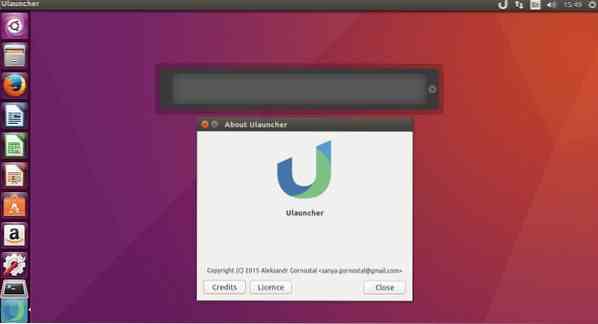
6) GIMP Image Editor
A GIMP egy ingyenes nyílt forráskódú eszköz, amely lehetővé teszi képek létrehozását és szerkesztését. Használható olyan feladatokhoz is, mint a fénykép retusálása, a képek kompozíciója és a képek készítése. Számos operációs rendszeren és sok nyelven működik.
A GIMP telepítése az Ubuntura

7) Terminus - Az Ubuntu modern kori terminálja
A Terminus nem más, mint egy elegáns, egyszerűen használható web alapú linux terminál, amelyet a Hyper ihletett. Olyan emberek számára készült, akik vágynak a dolgok időben történő elvégzésére. Windowson, macOS-on, valamint Linuxon fut, és különféle témákkal és színösszeállításokkal érkezik.
A Terminus telepítése az Ubuntu-ra
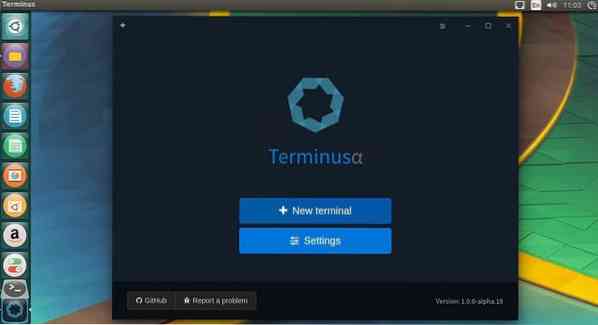
8) BorHQ
A Wine (más néven Wine Is Not An Emulator) egy szoftver a Windows alkalmazások futtatásához Linux gépeken. A bor elengedhetetlenül szükséges, különösen akkor, ha Windows-háttérrel érkeztél, és olyan módot keresel, amellyel továbbra is futtathatsz néhány Windows-alkalmazást és / vagy játékot, amelyek nem érhetők el Linux-on. A telepíthető játékok és alkalmazások listáját a Wine AppDB oldalon találja. Akcióban is láthatja: „Hogyan telepítsük a League Of Legends-et.
A Wine telepítése az Ubuntura

9) Vivaldi böngésző
A Vivaldi böngésző vitathatatlanul az egyik legígéretesebb böngésző az utóbbi időben. Sok-sok olyan funkcióval rendelkezik, amelyet minden felhasználó szeret és álmodik róla. Az egyik legjobb böngészőm az, hogy rendszeresen kiadnak fantasztikus funkciókat, hogy jobb felhasználói élményt nyújtsanak a böngésző használata közben. A legújabb kiadás lehetővé teszi a böngésző kezdőlapjának testreszabását, ezáltal személyesebbé téve azt.
Nézze meg, hogyan kell telepíteni a vivaldi böngészőt az Ubuntuba
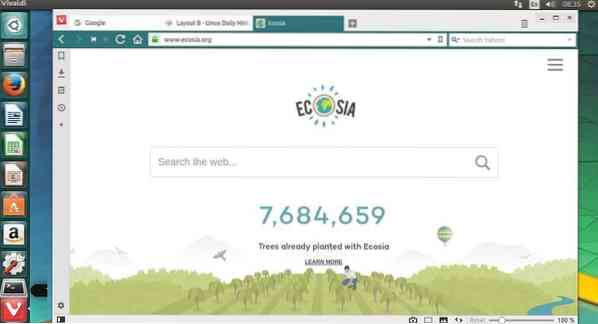
10) Kodi Médiaközpont
A Kodi eddig az egyik legkedveltebb alkalmazásom a funkciógazdag eszközeinek köszönhetően. Korábban XBox Media Center néven ismert, díjnyertes ingyenes és nyílt forráskódú (GPL) szoftveres médialejátszó és szórakoztató központ, amely Linuxra, OSX-re, Windows-ra, iOS-re és Androidra telepíthető
A Kodi telepítése az Ubuntura

11) PlayOnLinux
A PlayOnLinux a Wine frontend darabja, és lehetővé teszi számos Windows-alkalmazás egyszerű telepítését és futtatását viszonylag könnyedén Linuxon és Mac OS X-en. A PlayOnLiux ingyenes, és nem igényel Windows licencet a használatához.
A PlayOnLinux telepítése az Ubuntura

12) Steam Linux Gaminghez
A Steam Linux platform támogatásának kiadásával a játékkedvelők ezreinek lehetősége nyílik arra, hogy kedvenc játékukat Linuxon játsszák a gőzfuttatással a Linux asztalon. A steam Linuxra történő telepítésekor böngészhet a legújabb játékok, a legkeresettebb játékok, valamint a diszkontált Linux által támogatott játékok között.
A Steam telepítése Linuxra
sudo add-apt-repository multiverse sudo apt-get install steam
- Indítsa el a gőzt, várja meg, amíg letöltődik, és folytassa a telepítést

13) Atom Hackable Text Editor
Az Atom egy feltörhető szövegszerkesztő, amely atom-shellre épül. A többi asztali alkalmazáshoz hasonlóan az Atom Text saját ikonnal is rendelkezik a dokkolóban, a natív menükben és a párbeszédablakokban, valamint teljes hozzáféréssel rendelkezik a fájlrendszerhez. IDE-ként (Integrated Development Environment) is használják. Az Atom ugyanazokkal a nyílt forráskódú technológiákkal épül fel, amelyeket a modern böngészők használnak.
Az Atom Text Editor telepítése az Ubuntu-ra
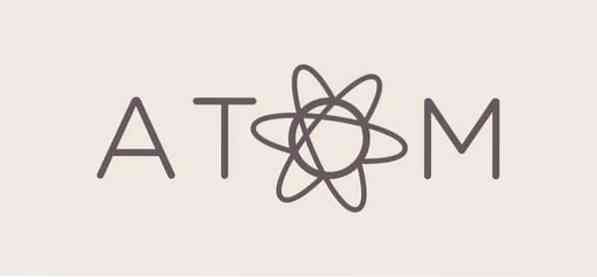
14) ImageMagick
Az ImageMagick egy szoftvercsomag bitképek létrehozására, szerkesztésére, összeállítására vagy konvertálására. Képeket tud olvasni és írni különféle formátumokban (több mint 100), beleértve a DPX, EXR, GIF, JPEG, JPEG-2000, PDF, PNG, Postscript, SVG és TIFF. Ezenkívül az ImageMagick segítségével átméretezheti, megfordíthatja, tükrözheti, elforgathatja, eltorzíthatja, nyírhatja és átalakíthatja a képeket. Állítsa be a kép színeit, alkalmazzon különféle speciális effektusokat, vagy rajzoljon szöveget, vonalakat, sokszögeket, ellipsziseket és Bézier-görbéket
Az ImageMagick telepítése az Ubuntu-ra

15) AnimationMaker - Animált prezentációk készítése
Az AnimationMaker egy csodálatos alkalmazás, amely lehetővé teszi animált prezentációk készítését. Ez lehetővé teszi prezentációs videó létrehozását, amelyet aztán feltölthet a youtube-ra vagy a vimeo-ra. Létrehozhat egy egyszerű videobemutatót is, és felhasználhatja arra, hogy tömeges finanszírozásként támogassa termékét vagy projektjét.
Az AnimationMaker telepítése az Ubuntu-ra

16) Pidgin Messaging App
A Pidgin az egyik tökéletes csevegőprogram, amely lehetővé teszi, hogy egyszerre több csevegőhálózaton is bejelentkezhessen. Ez azt jelenti, hogy egyszerre beszélgethet barátaival az MSN-en, beszélgethet egy barátjával a Google Talk-on, beleértve a Yahoo chat-szobát is.
A Pidgin telepítése az Ubuntu-ra
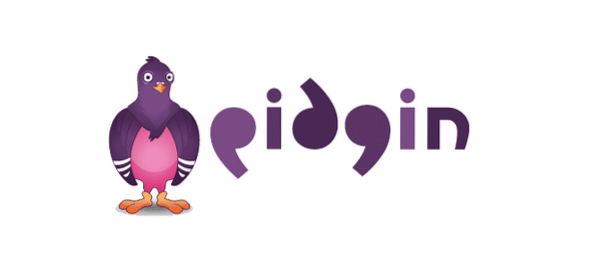
17) Lollypop Gnome Media Player
A Lollypop egy másik fantasztikus GNOME audiolejátszó, amelyet a GTK + 3 fejlesztett ki, a Rhythmbox alternatívájaként. Támogatást nyújt az mp3 / 4, ogg, valamint a flac, a műfaj / borító böngészéshez, a műfaj / előadó / borító böngészéshez, kereséshez, várólistához, buli módhoz, visszajátszás erősítéséhez stb
A Lollypop telepítése az Ubuntu-ra
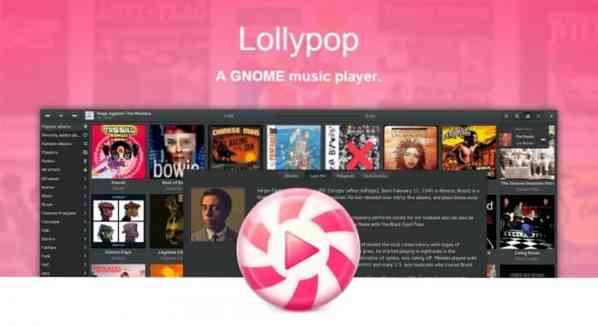
18) Stacer - A legjobb Linux rendszeroptimalizáló
Ha még soha nem hallott a Stacerről, akkor itt a lehetősége, hogy többet megtudjon erről az eszközről. A Stacer egy ingyenes linux rendszer-optimalizáló eszköz, amely segít ellenőrizni és nyomon követni a Linux asztali számítógépek, szerverek teljesítményét. Jön egy gyönyörű grafikus felhasználói felület (gui) irányítópult, amely megjeleníti a CPU, a memória, a lemez és sok más állapotát.
Lásd: Stacer telepítése Linuxra
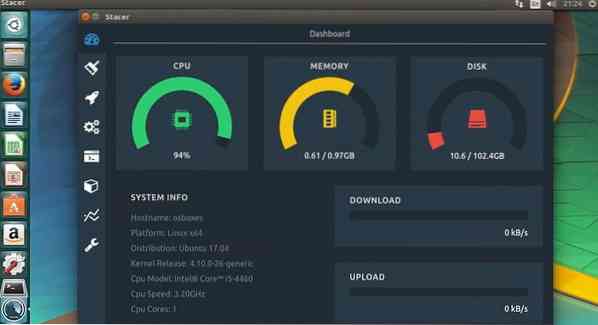
19) Simplenote - Ingyenes jegyzetelés kb
A Simplenote egy nyílt forráskódú jegyzetkészítő alkalmazás, amelyet a React-lel fejlesztettek, és az Electronon fut. A lehetőségek széles skáláját kínálja, beleértve az összes jegyzet szinkronizálását az összes eszközön, miközben egyetlen gombot sem nyom meg, valamint biztonsági másolatokat készít a módosítások végrehajtásakor.
A Simplenote telepítése Linuxra
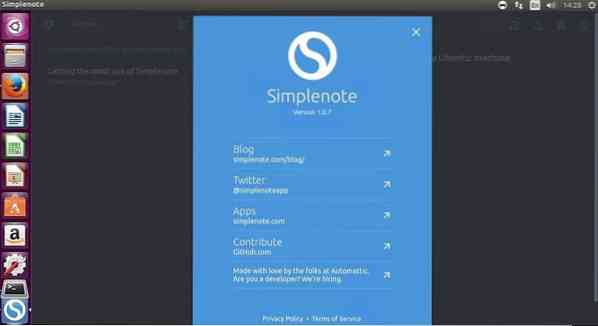
20) Peek - Animált GIF felvevő
A Peek egy animált GIF képernyő-recoder, amely megkönnyíti a kívánt képernyőterülethez tartozó képernyőfelvételek készítését. Ha egy egyszerű eszközt keres az alkalmazás vagy a játékfunkciók bemutató bemutatójának elkészítéséhez, vagy akár egy hibajelentés vizuális bemutatását nyújtja, akkor a Peek-re van szüksége a Linuxos gépekhez.
Telepítse a Peek Recorder alkalmazást az Ubuntura
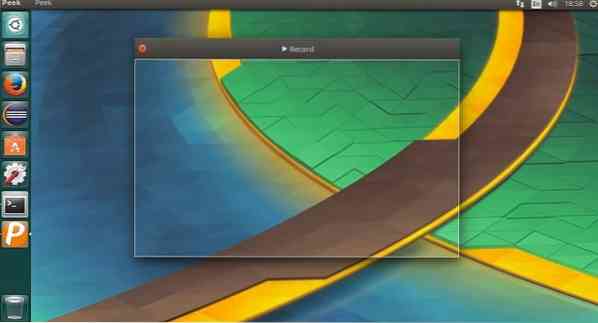
21) Cerebro Search az Ubuntuban
A Cerebro Search egy nyílt forráskódú, rendszerszintű asztali keresőalkalmazás, amely hasonló az iOS reflektorfényes keresési alkalmazásához. A cerebro segítségével kölcsönhatásba léphet minden keresett dologgal, például megnyithat egy fájlt az alapértelmezett programban, vagy felfedheti a keresőben, átmásolhatja az elérhetőségeket a vágólapra, valamint megtekintheti a Google javaslatait.
Telepítse a Cerebrót az Ubuntu-ra
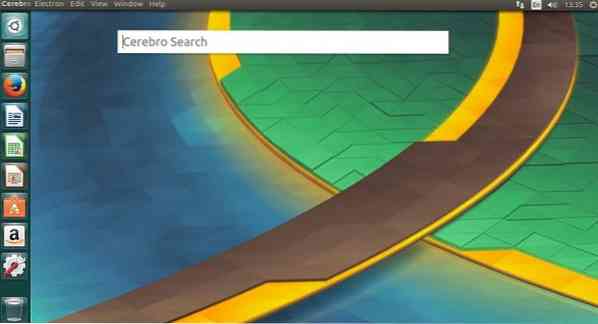
22) Visual Studio Code IDE
Ha fejlesztő vagy, és robusztus és fejlett IDE eszközt keres a programozáshoz, akkor nézd meg a Microsoft Visual Studio kódot. A Visual Studio Code egy nyílt forráskódú kódszerkesztő, amely átfogó szerkesztési és hibakeresési támogatást, bővíthetőségi modellt és könnyű integrációt biztosít a meglévő eszközökkel.
A Visual Studio Code telepítése
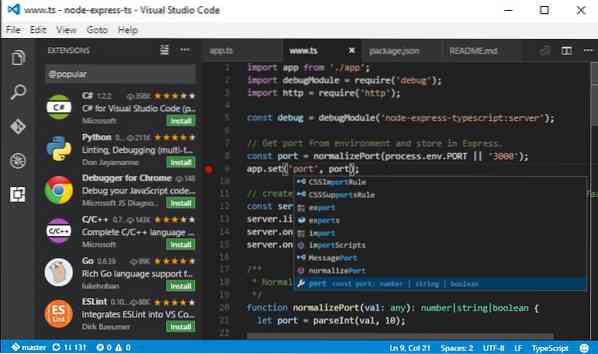
Megjegyzés: Az összes fent említett Linux-alkalmazás csak néhány a szükséges alkalmazások széles listájából. Nyugodtan kommentelje az alábbiakban, hogy mely alkalmazásokat vagy más kedvenc alkalmazásokat használt vagy találkozott
20 legjobb Ubuntu alkalmazás 2018-ra
 Phenquestions
Phenquestions


